
其實 Switch 除了可以玩遊戲之外,也可以拿來看 YouTube 影片喔!我們只要先在 Nintendo eShop下載 YouTube 應用程式,就可以在 Switch 看 YouTube!
但要注意的是,某些國家或地區的 Nintendo eShop 會找不到 YouTube 應用程式可以下載,因此建議你依照以下教學的方法與步驟來設定。
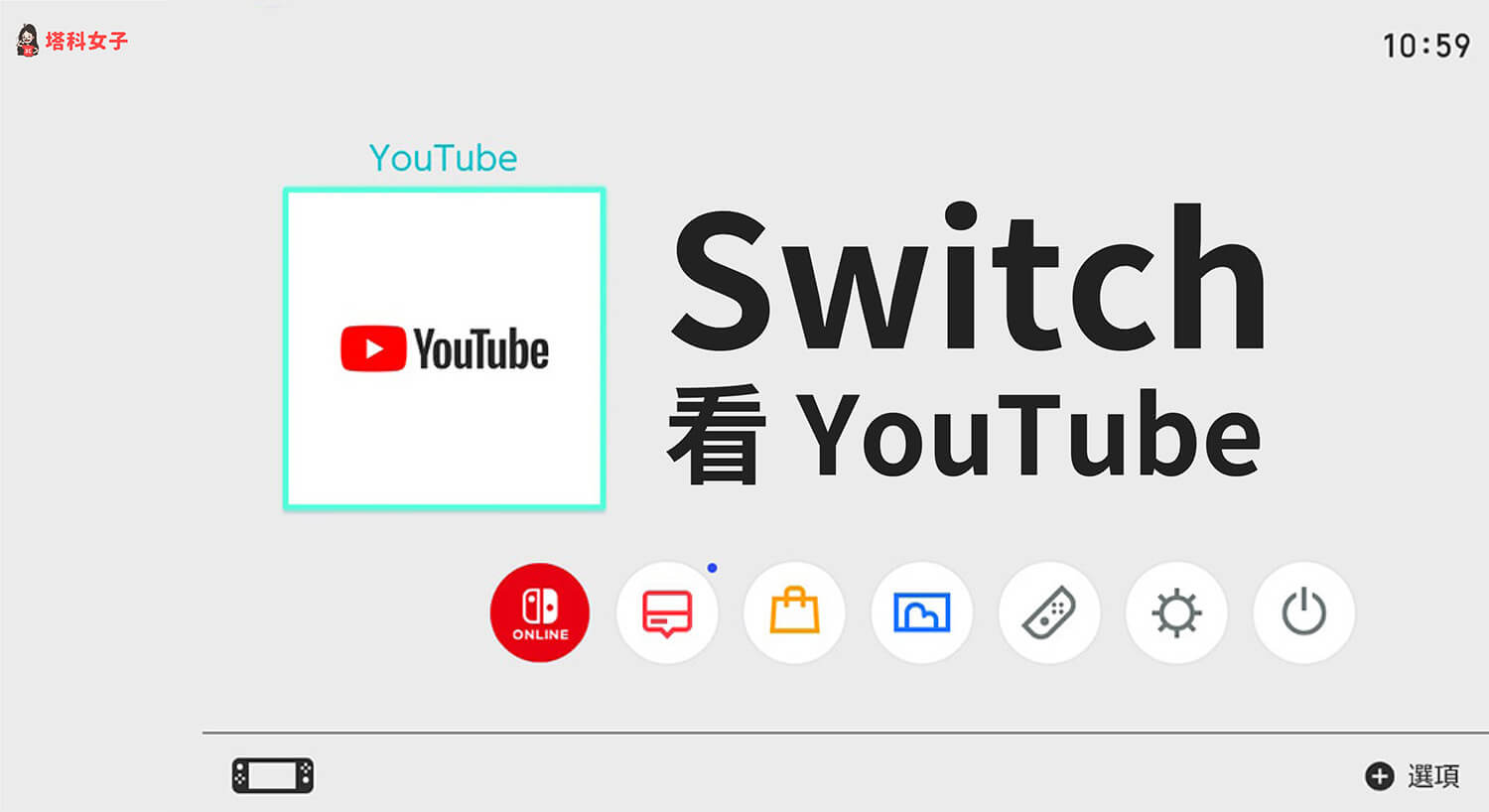
如何在 Switch 看 YouTube?
依照以下教學的四步驟即可在 Switch 下載 YouTube 應用程式並觀看 YouTube 影片。
步驟 1. 將任天堂帳號的國家切換到「美國」
如果你原本任天堂帳號的地區是切換到香港或其他國家,建議你先將帳號切換到「美國」等國家,這樣才能在 Switch 的 Nintendo eShop下載 YouTube 應用程式,等下載完後再改回你原本設定的國家。
- 開啟「Nintendo 帳戶頁面」並登入
- 點選「編輯使用者資訊」
- 點選右上角的「變更」
- 將「國家 / 地區」改為「美國」
步驟 2. 前往 Nintendo eShop 下載 YouTube
接著,開啟 Switch,並點進首頁上的「Nintendo eShop」。
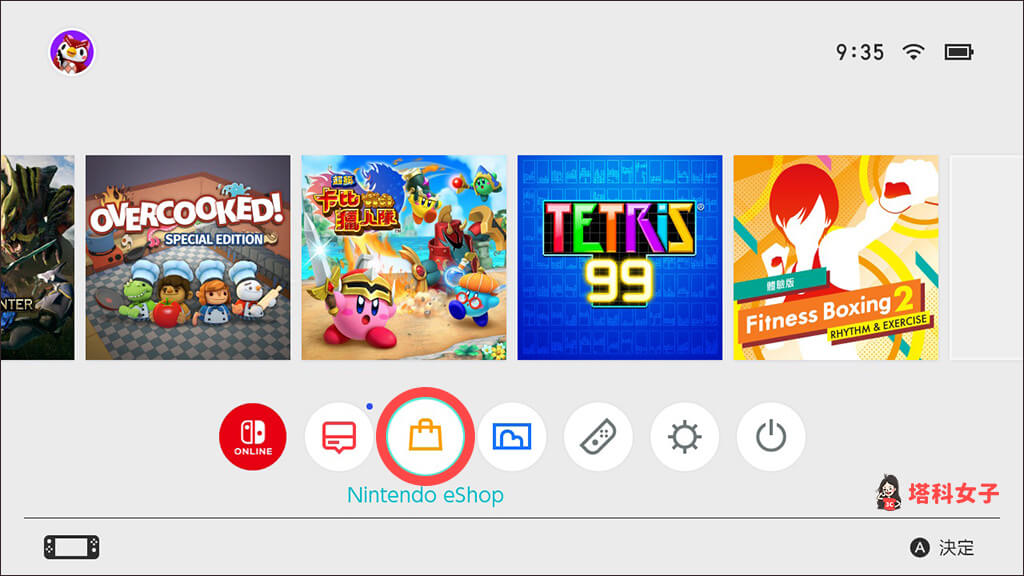
進到 Nintendo eShop 後,按一下左上角的「搜尋」圖示。
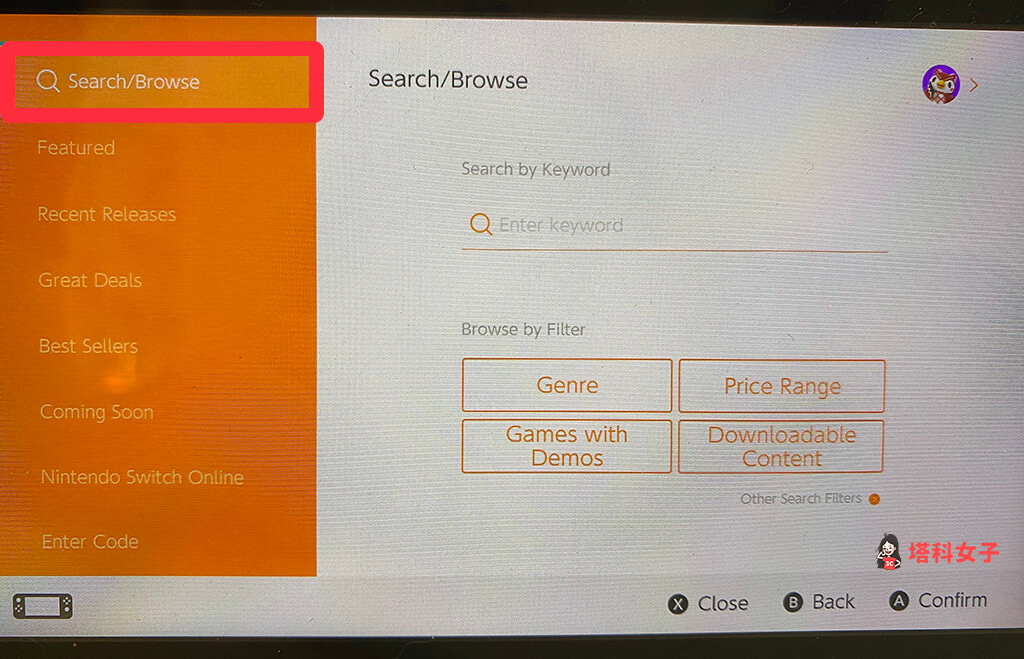
輸入「youtube」關鍵字後,點選搜尋。
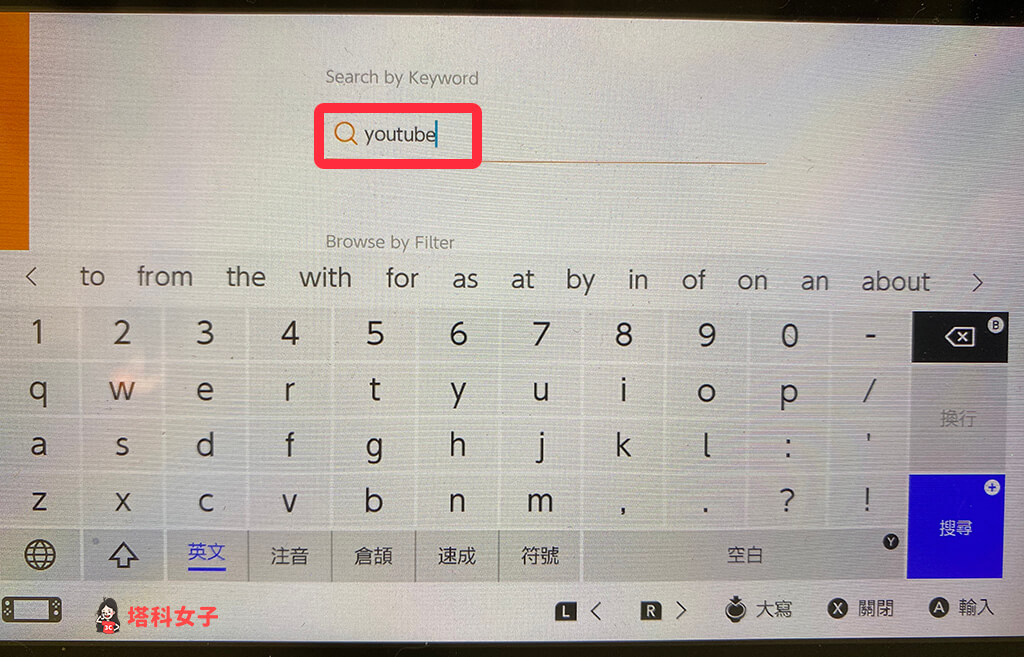
這邊就會出現「YouTube 應用程式」,直接點進去。
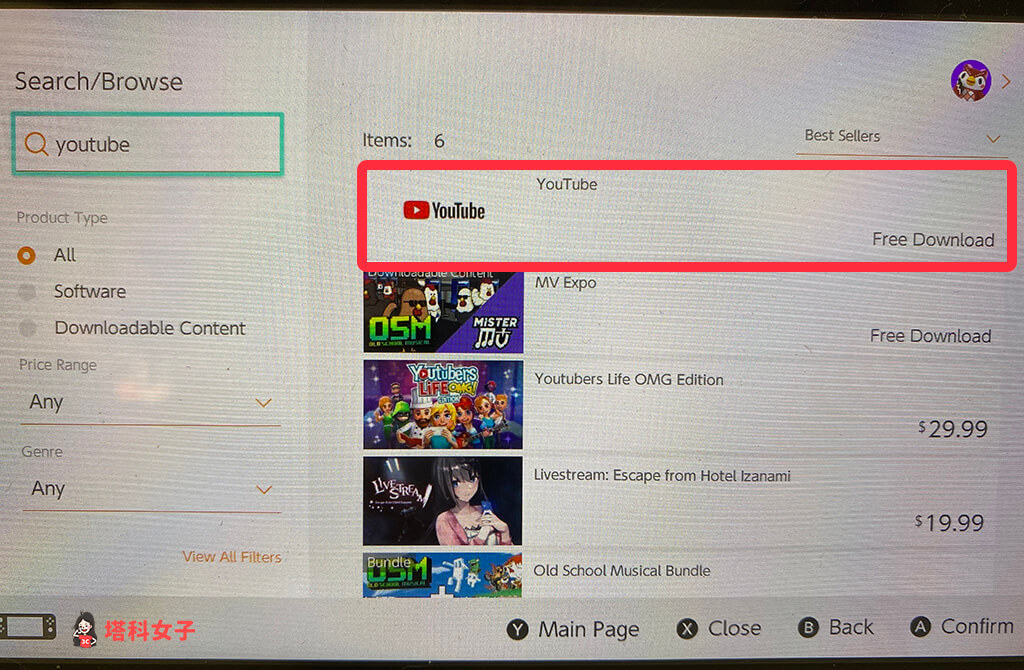
然後按一下右邊的「Free Download」即可免費下載 YouTube 到 Switch 上。
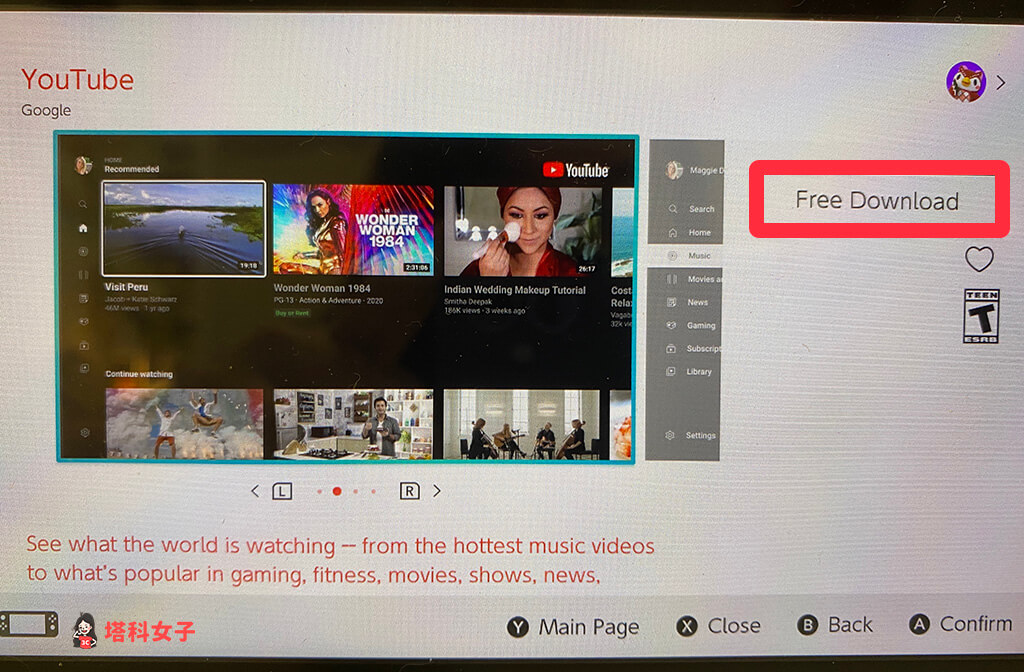
步驟 3. 在 Switch 上觀看 YouTube 影片
回到 Switch 首頁,這邊就會出現 YouTube 應用程式囉!下載完後就可以開始使用。
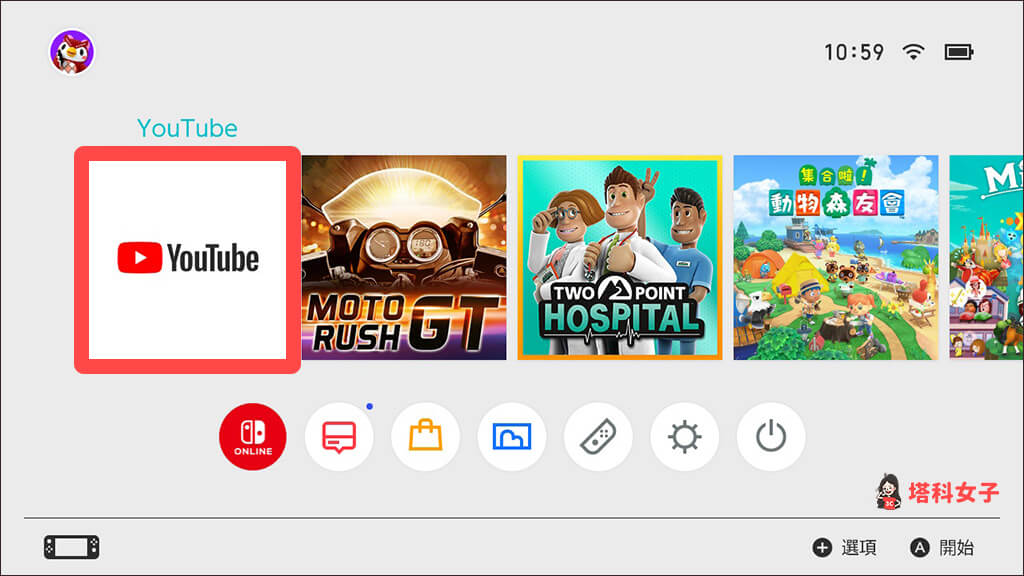
點進去 YouTube 後,你就可以直接在 Switch 上觀看 YouTube 影片,建議你可以先點選左上角的「登入」來登入自己的 YouTube 帳號以獲得更個人化的使用體驗。
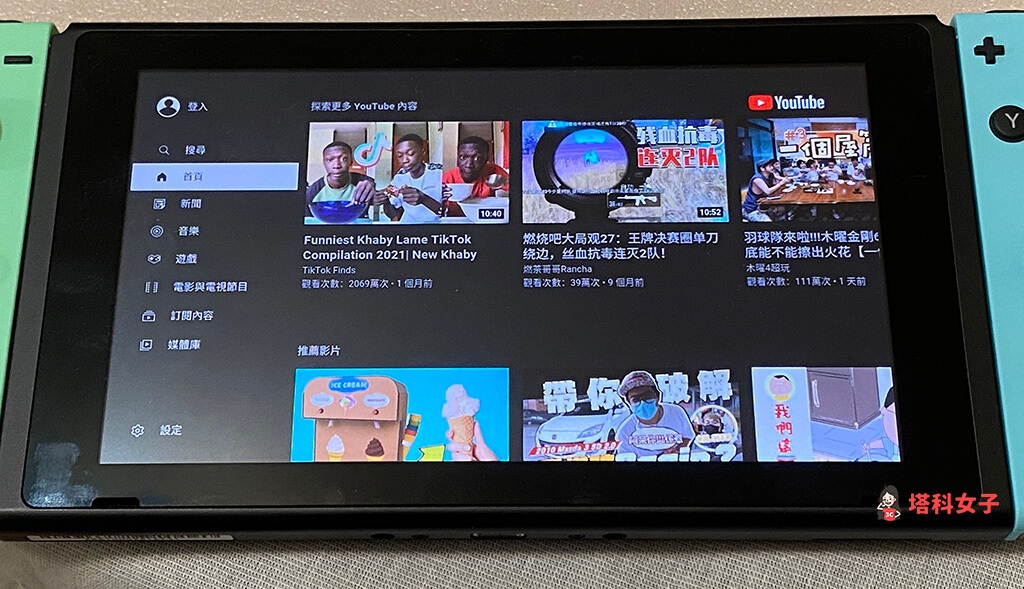
步驟 4. 將任天堂帳號切回原先的國家或地區
最後,別忘了再次將 Nintendo 帳號切換回原本你設定好的國家或地區。
總結
如果你想在自己的 Switch 遊戲機上看 YouTube 影片,只要依照本文教學的方法先到 Nintendo eShop 下載 YouTube 應用程式即可觀看。
